Нетрадиционные способы оцифровки документов

Когда под рукой нет сканера, а требуется срочно получить цифровую копию важного документа, не обязательно бежать в ближайший копи-центр или обзванивать знакомых – вполне возможно, вас выручат привычные гаджеты.
Способ 1. Смартфон и мобильное приложение
Например, поможет смартфон. Достаточно установить на него мобильное приложение и активировать фотокамеру. Таким методом не трудно оцифровывать чеки, визитки, рабочие документы, накладные, расписание поездов, ценники или просто пару страниц из книги – в общем, многое. Студентам пригодится возможность оцифровать конспект, расписание занятий или методичку. Софт, позволяющий выполнить операции с полученным файлом, достаточно разнообразен, я же рекомендую владельцам iPhone обратиться к ABBYY FineScanner, а поклонникам Android – к FastOCR. Как вариант, можно прибегнуть к услугам CamScanner или CamScanner+, в зависимости от типа вашего смартфона.
Пользоваться ими достаточно просто. На примере ABBYY FineScanner это выглядит так:
запускаем приложение, включаем камеру, включаем подсветку, выбираем режим создания документа (одностраничный или многостраничный), после чего делаем снимок.
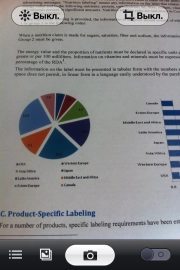
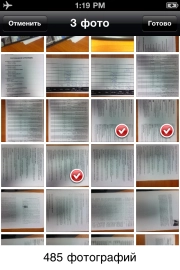
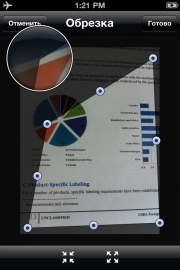
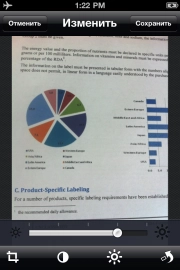
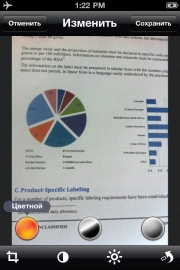
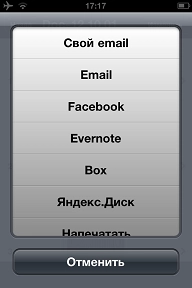
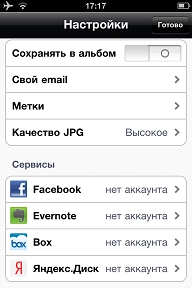
Способ 2. Фотокамера и стандартное ПО
Лучшее качество снимка будет, если воспользоваться цифровым фотоаппаратом, но быстро получить готовый результат не выйдет – потребуется обработать его при помощи компьютера. Конечно, если у вас с собой ноутбук – проблем нет, но «мобильным» такой вариант назвать сложно, да и процесс оцифровки намного медленнее, чем в случае со смартфоном, ведь снимок (или снимки) надо еще перенести на компьютер, затем обработать и только потом переслать куда надо. Соответственно, потребуется мобильный Интернет (если поблизости нет точки доступа). Так что подобный метод гораздо лучше применять в стационарных условиях. А в библиотеке, где не дают книгу на вынос, он вообще незаменим. Равно как и при необходимости оцифровать документ большого формата.
Технология довольно проста: подойдет практически любая цифровая фотокамера, у которой необходимо отключить вспышку (исключить виньетирование) и подобрать баланс белого вручную. Хорошо, если она оснащена режимом OCR или «Съемка текста», если нет – придется выбрать «Авто». Но помните: съемка должна происходить при выдержке не менее 1/30 с, так что при нехватке освещения потребуется настроить вручную параметры диафрагмы и ISO. Вообще свет должен быть достаточно хорошим, иначе не избежать слишком серого фона. Если планируется распознавание – это обязательное требование. Немаловажно наличие стабилизации изображения – при таких малых значениях экспозиции она поможет компенсировать дрожание рук.
После съемки и копирования файла на компьютер понадобится коррекция перспективных искажений (при необходимости), обрезка лишнего и подстройка экспозиции. Конечно, большинство программ распознавания текста (например, ABBYY FineReader) имеет соответствующие встроенные функции, но не всегда требуется именно распознавание – в таком случае рекомендую воспользоваться бесплатным графическим редактором (GIMP) и специальными утилитами (ScanKromsator, Book Restorer), они полезны для оцифровки книг и технической документации в формат DjVu.
Недостатки очевидны: долго, сложно (требуются навыки для работы как с фотокамерой, так и с компьютером), не мобильно. Но и преимущества налицо: книгу в 100 страниц можно оцифровать за 10–15 минут (снимая за кадр по развороту). Попробуете сделать то же сканером? Замучаетесь.
Выводы
Для каждой области применения хорош свой подход. Конечно, в большинстве случаев смартфон предпочтительнее (мобильность, простота, скорость работы), но и фотокамера может выручить там, где не справится даже обычный сканер. Так что я рекомендую освоить нетрадиционные способы, скорее всего, в жизни вам придется воспользоваться всеми.
Опубликовано 06.11.2012










